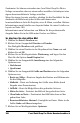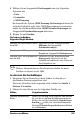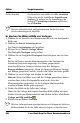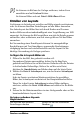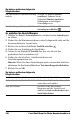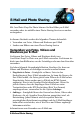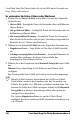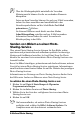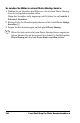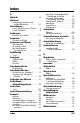Operation Manual
108 Corel Paint Shop Pro Photo Benutzerhandbuch
Weitere Informationen zu Druckoptionen finden Sie unter
Druckvorbereitungen in der Hilfe.
So drucken Sie Bilder mithilfe von Vorlagen
1 Wählen Sie im Verwalter die Miniaturansichten der zu druckenden
Bilder aus.
2 Wählen Sie Datei
` Seitenlayout aus.
Das Fenster Seitenlayout wird geöffnet.
3 Klicken Sie auf Datei
` Vorlage öffnen.
Das Dialogfeld Vorlagen wird geöffnet.
4 Wählen Sie im Gruppenfeld Kategorie eine Kategorie aus der Liste
aus.
Rechts im Fenster werden Miniaturansichten der Vorlagen der
einzelnen Kategorien angezeigt. Von Ihnen gespeicherte
benutzerdefinierte Vorlagen werden unter der Kategorie
Benutzerdefiniert angezeigt. Wenn die benutzerdefinierte Vorlage
mit Bildern gespeichert wurde, werden die Zellen mit Farbe gefüllt.
5 Wählen Sie eine Vorlage und klicken Sie auf OK.
Hinweis: Wenn Sie Bilder zuvor mit der Vorlage gespeichert haben,
werden diese in den Vorlagenzellen und in der Liste der
Miniaturansichten angezeigt. In der Vorlagen-Miniaturansicht
werden fehlende Bilder grau angezeigt.
6 Ziehen Sie Bilder in die Zellen der Vorlage.
Wenn Sie die Vorlage mit Kopien desselben Bildes füllen möchten,
klicken Sie auf eine Miniaturansicht und klicken auf die Schaltfläche
Vorlage mit Bild ausfüllen .
7 KIicken Sie auf Datei
` Drucken.
Weitere Informationen zum Speichern von Vorlagen mit Links zu
Bildern finden Sie in der Hilfe unter Festlegen von Speicherorten.
Alle Bilder im gewählten
Ordner drucken
Klicken Sie mit rechten Maustaste in das Fenster
des Verwalters und wählen Sie Alles auswählen.
Klicken Sie auf die Schaltfläche Kontaktbogen
drucken , wählen Sie die Einstellungen im
Dialogfeld Kontaktbogen drucken und klicken
Sie auf Drucken.
Aktion Vorgehensweise